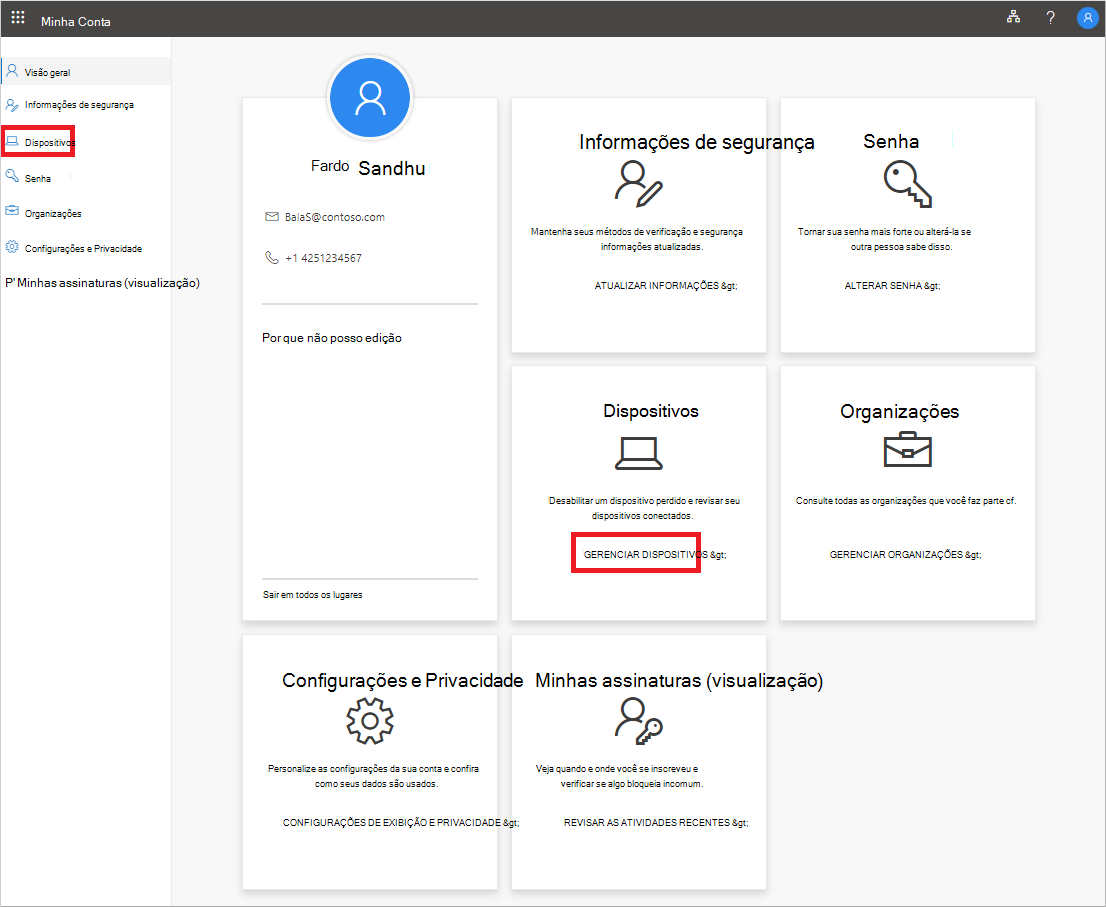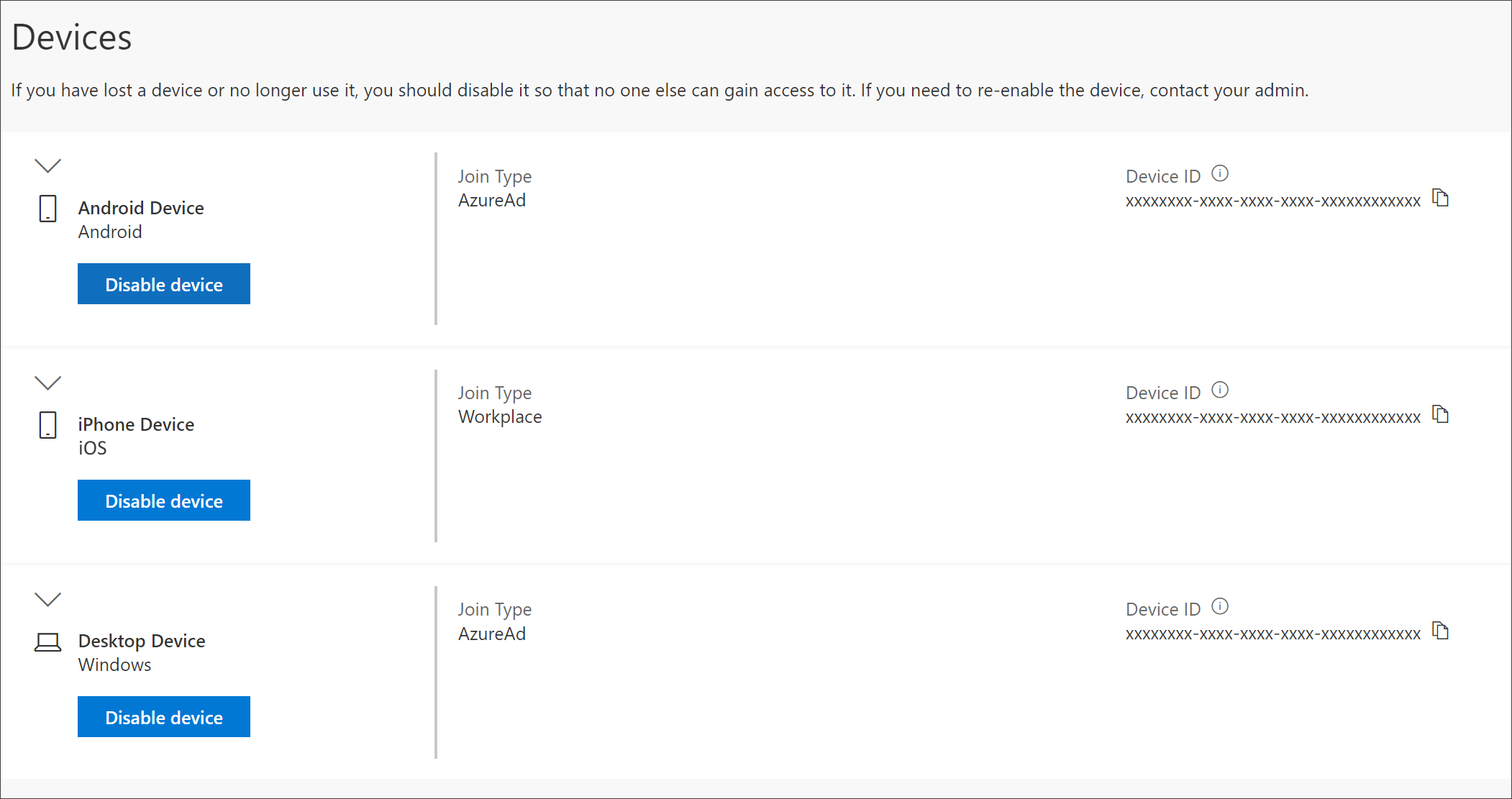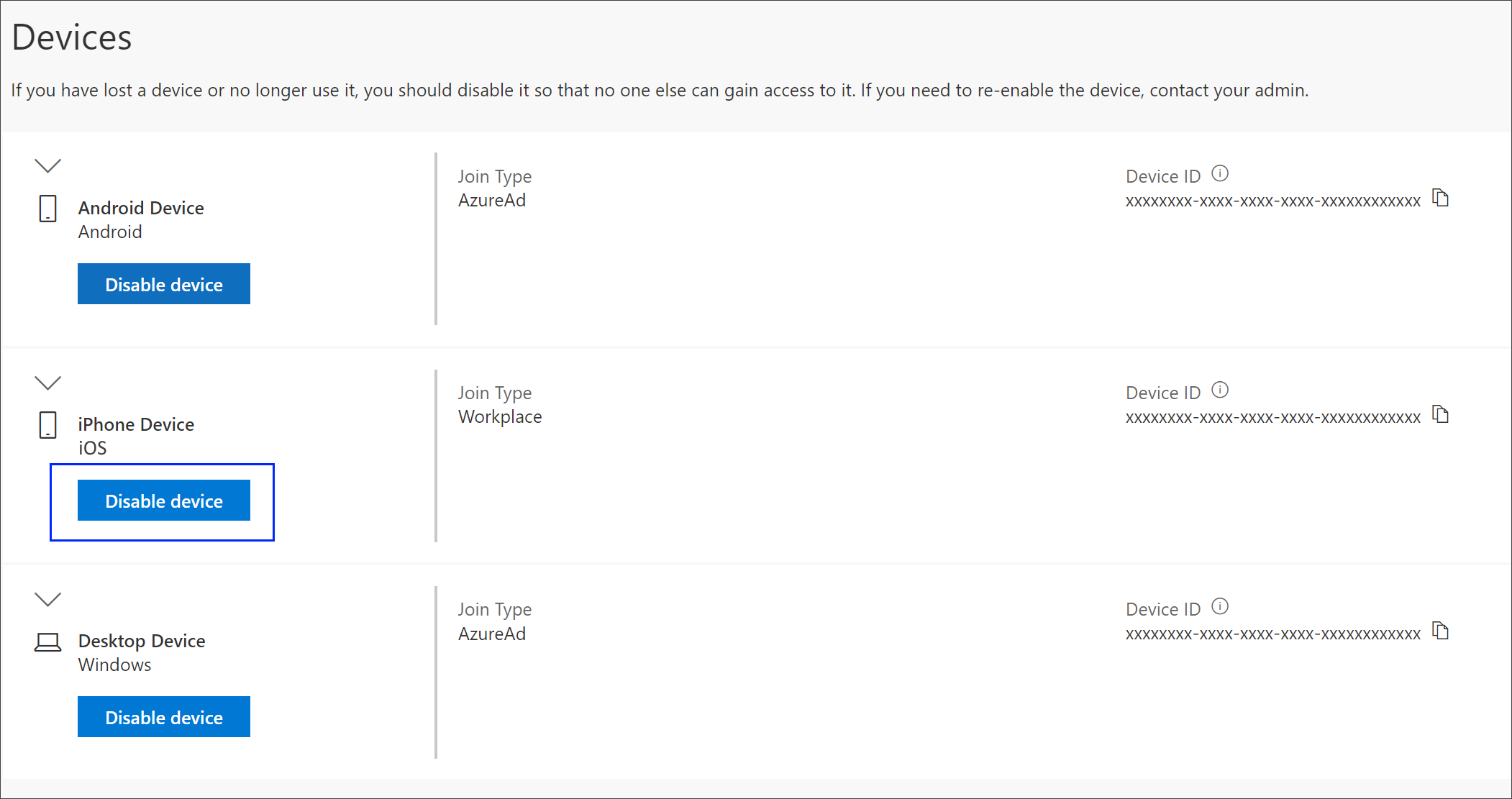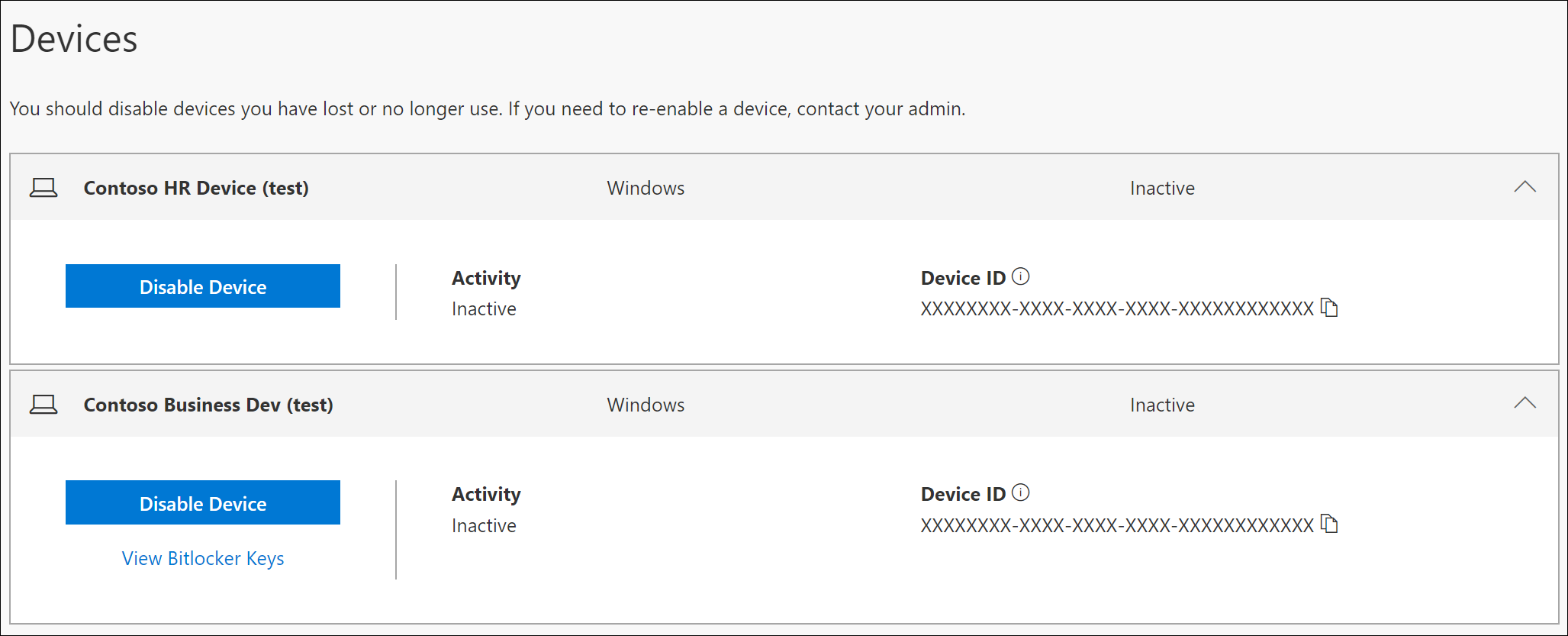Gerenciar seus dispositivos conectados de conta corporativa ou de estudante na página Dispositivos
Aplica-se a
A página Dispositivos do portal Minha conta ajuda a gerenciar os dispositivos conectados à sua conta corporativa ou de estudante. Na página Dispositivos, você pode:
-
Exibir seus dispositivos conectados à conta corporativa ou de estudante.
-
Desabilitar todos os dispositivos que você não possui mais, que foram perdidos ou que foram roubados.
Importante:
-
Este artigo destina-se a usuários que tentam atualizar as informações dos dispositivos conectados a uma conta corporativa ou de estudante. Se você receber um erro ao entrar com uma conta Microsoft pessoal, ainda poderá entrar usando o nome de domínio da sua organização (como contoso.com) ou a ID de Locatário da sua organização do administrador em uma das seguintes URLs:
-
Se for um administrador à procura de informações sobre a gestão de dispositivos para os seus funcionários e outras utilizações, consulte a Documentação das Identidades do Dispositivo.
-
https://myaccount.microsoft.com?tenantId=your_domain_name
-
https://myaccount.microsoft.com?tenant=your_tenant_ID
Exibir seus dispositivos conectados
-
Inicie sessão na sua conta escolar ou profissional e, em seguida, aceda à página A Minha Conta.
-
Selecione Dispositivos no painel de navegação esquerdo ou selecione a ligação Gerir dispositivos no bloco Dispositivos.
-
Examine as informações dos dispositivos conectados e verifique se você reconhece todos eles.
Desabilitar um dispositivo
Você pode desabilitar os dispositivos conectados a qualquer hora. Isso é particularmente importante se um dispositivo não parece familiar ou em caso de perda ou roubo de dispositivos. Depois de desabilitar um dispositivo, ele não poderá mais ser autenticado por sua organização nem poderá acessar nenhum recurso da sua organização.
Importante: Se você desabilitar um dispositivo por engano, não será possível desfazer a ação. Você terá de entrar em contato com o administrador da organização para adicionar o dispositivo novamente.
-
Selecione Desativar no dispositivo que pretende remover.
-
Selecione Sim para confirmar que pretende desativar o dispositivo.
Exibir uma chave do BitLocker
Se você estiver bloqueado em seu dispositivo ou tiver um erro fatal, poderá ir para outro dispositivo e exibir a chave do BitLocker no portal Minha conta.
-
Noutro dispositivo, onde não está bloqueado, aceda à página Dispositivos do portal A Minha Conta.
-
Selecione Exibir Chaves do BitLocker para o dispositivo bloqueado e anote a chave do BitLocker para seu dispositivo bloqueado.
Próximas etapas
Depois de exibir os dispositivos conectados, você pode: